Excel'de birden fazla hücredeki metinleri bir metin kutusuna nasıl birleştirebilirsiniz?
Formül kullanarak birden fazla hücredeki metinleri yeni bir hücreye birleştirmek sizin için kolay olabilir. Ancak birden fazla hücre değerini bir metin kutusuna (ActiveX Kontrolü) nasıl birleştireceğinizi biliyor musunuz? Aslında, bu makaledeki yöntem size bunu başarmakta yardımcı olabilir.
VBA kodu ile birden fazla hücredeki metinleri bir metin kutusuna birleştirme
VBA kodu ile birden fazla hücredeki metinleri bir metin kutusuna birleştirme
Aşağıdaki yöntem, Excel'de birden fazla hücredeki metinleri bir metin kutusuna birleştirmenize yardımcı olabilir.
1. Birden fazla hücreyi birleştirmek istediğiniz çalışma sayfasında, Geliştirici > Ekle > Metin Kutusu (ActiveX Kontrolü) yolunu izleyerek bir metin kutusu ekleyin. Ekran görüntüsüne bakın:

2. Ardından, çalışma sayfasına bir komut düğmesi eklemek için Geliştirici > Ekle > Komut Düğmesi (ActiveX Kontrolü) seçeneğine tıklayın.

3. Eklenen komut düğmesine sağ tıklayın ve ardından bağlam menüsünden Kodu Görüntüle'yi seçin. Ekran görüntüsüne bakın:

4. Microsoft Visual Basic for Applications penceresinde, lütfen orijinal kodu aşağıdaki VBA koduyla değiştirin.
VBA kodu: Birden fazla hücredeki metinleri bir metin kutusuna birleştirme
Private Sub CommandButton1_Click()
Dim xRg As Range
Dim xCell As Range
Dim xStr As String
On Error Resume Next
Set xRg = Application.Selection
If xRg Is Nothing Then Exit Sub
With Me.TextBox1
.Text = vbNullString
.MultiLine = True
.WordWrap = True
For Each xCell In xRg
xStr = xCell.Value
.Text = Me.TextBox1 & xStr & Chr(10)
Next
End With
End SubNot: CommandButton1, eklenen komut düğmesinin adıdır. Lütfen ihtiyacınıza göre değiştirin.
5. Geliştirici > Tasarım Modu yolunu izleyerek Tasarım Modunu kapatın.
6. Metinleri bir metin kutusuna birleştirmek istediğiniz hücreleri seçin, ardından Komut Düğmesine tıklayın. Ve sonra tüm seçili hücrelerin içerikleri hemen aşağıdaki ekran görüntüsünde gösterildiği gibi metin kutusuna birleştirilir.
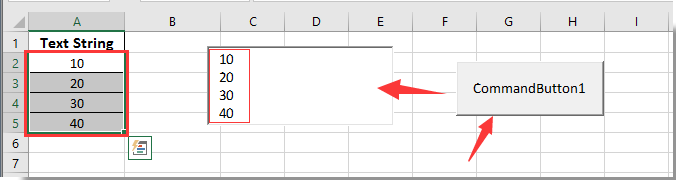

Kutools AI ile Excel Sihirini Keşfedin
- Akıllı Yürütme: Hücre işlemleri gerçekleştirin, verileri analiz edin ve grafikler oluşturun—tümü basit komutlarla sürülür.
- Özel Formüller: İş akışlarınızı hızlandırmak için özel formüller oluşturun.
- VBA Kodlama: VBA kodunu kolayca yazın ve uygulayın.
- Formül Yorumlama: Karmaşık formülleri kolayca anlayın.
- Metin Çevirisi: Elektronik tablolarınız içindeki dil engellerini aşın.
İlgili makaleler:
- Excel'de bir metin kutusu seçildiğinde metnini otomatik olarak nasıl seçersiniz?
- Excel'de yazarken bir metin kutusunu nasıl otomatik tamamlarsınız?
- Excel'de tıklandığında bir metin kutusunun içeriğini nasıl temizlersiniz?
- Excel'de kullanıcı girişini önlemek için bir metin kutusunda düzenlemeyi nasıl devre dışı bırakırsınız?
- Excel'de bir metin kutusunu yüzde olarak nasıl biçimlendirirsiniz?
En İyi Ofis Verimlilik Araçları
Kutools for Excel ile Excel becerilerinizi güçlendirin ve benzersiz bir verimlilik deneyimi yaşayın. Kutools for Excel, üretkenliği artırmak ve zamandan tasarruf etmek için300'den fazla Gelişmiş Özellik sunuyor. İhtiyacınız olan özelliği almak için buraya tıklayın...
Office Tab, Ofis uygulamalarına sekmeli arayüz kazandırır ve işinizi çok daha kolaylaştırır.
- Word, Excel, PowerPoint'te sekmeli düzenleme ve okuma işlevini etkinleştirin.
- Yeni pencereler yerine aynı pencerede yeni sekmelerde birden fazla belge açıp oluşturun.
- Verimliliğinizi %50 artırır ve her gün yüzlerce mouse tıklaması azaltır!
Tüm Kutools eklentileri. Tek kurulum
Kutools for Office paketi, Excel, Word, Outlook & PowerPoint için eklentileri ve Office Tab Pro'yu bir araya getirir; Office uygulamalarında çalışan ekipler için ideal bir çözümdür.
- Hepsi bir arada paket — Excel, Word, Outlook & PowerPoint eklentileri + Office Tab Pro
- Tek kurulum, tek lisans — dakikalar içinde kurulun (MSI hazır)
- Birlikte daha verimli — Ofis uygulamalarında hızlı üretkenlik
- 30 günlük tam özellikli deneme — kayıt yok, kredi kartı yok
- En iyi değer — tek tek eklenti almak yerine tasarruf edin